ブログ
図・動画作成
Google サービス
クラウドサービス
リモート操作
Chrome Remote
レンタルサーバー
インターネット
Chrome Remote Desktop
リモート操作Chrome Remote Desktop
遠隔で PC をリモート操作する Chrome Remote Desktop の使い方を示します.
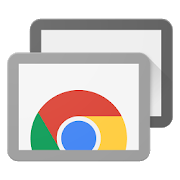
目次
はじめに
フリーのリモートデスクトップの Chrome Remote Desktop は使いやすく便利です.
問題点の修正
キーボード
私の使っている殆どの PC は英語キーボードです.ただし,会社の PC は日本語キーですが,Synergy で接続し英語キーボード設定で使っています.TeamViewer で接続する場合は問題ありませんが,Chrome Remote Desktop では問題が発生します.ローカル PC(クライアント) が英語キーボードで,リモート PC(サーバー) が日本語キーボード設定の場合です.
リモート: Windows 8
Widows 8 で英語キーボードを使えるようにします.具体的な手順は以下の通りで,(1)レジストリーの書き換え,(2)言語の追加を実施します [1].
- レジストリーの書き換え
- regedit を起動します.
- キー HKEY_LOCAL_MACHINE\SYSTEM\ControlSet001\Services\i8042prt\Parameters の LayerDriver JPN の値のデータを「kbd101.dll」にします.
- regedit を閉じます.
- 言語の追加
- コントロールパネルを開きます.
- 時計、言語、および地域 > 言語の追加を選択します.
- 言語の追加 をクリックします.そして,English (英語) を選択し 開く ボタンを押します.
- 地域のバリエーションが表示されます.英語(米国) を選び,追加ボタンを押します.
- コントロールパネルを閉じます.
- PC を再起動します (不要かも).
以上で,英語キーボードのローカル PC リモート PC を正しい文字でタイプできます.
リモート: Windows 7
Widows 7 で英語キーボードを使えるようにします.具体的な手順は以下の通りで,(1)レジストリーの書き換え,(2)言語の追加を実施します.
- レジストリーの書き換え
- regedit を起動します.
- キー HKEY_LOCAL_MACHINE\SYSTEM\ControlSet001\Services\i8042prt\Parameters の LayerDriver JPN の値のデータを「kbd101.dll」にします.
- regedit を閉じます.
- 言語の追加
- コントロールパネルを開きます.
- 地域と言語 をクリックします.
- キーボードと言語のタブを選択し,キーボードの変更(C)…をクリックします.
- テキストサービスと入力言語が表示されます.追加(D)…をクリックします.
- 入力言語の追加が表示されます.そして,英語(米国) の キーボード の US をチェックします.
- OK ボタンのクリックを繰り返し,ダイアログを閉じます.そして,コントロールパネルを閉じます.
- PC を再起動します (不要かも).
以上で,英語キーボードのローカル PC リモート PC を正しい文字でタイプできます.
ページ作成情報
参考資料
- Windows 8 の英語キーボード設定には,[Windows 8/10] 日本語キーボードのノートPCで外付け英語キーボードを使用する方法を参考しました.
更新履歴
| 2021年5月14日 | 新規作成 |